
Microsoft Teams Meeting über Meeting ID beitreten (Windows Desktop)

In meinem Desktop Client ist gerade eine neue Funktion aufgetaucht – Beitritt zu einem Microsoft Teams Meeting mit Hilfe der Meeting ID. Wie das geht erfahren Sie hier
Das Wichtigste zuerst:
Diese Funktion ist derzeit nur auf den Windows Desktop Desktop Clients und nicht auf Teams Room Systems (Android / Windows ) verfügbar.
Meine Teams Desktop Version

Wie´s funktioniert
Wenn Sie ein Teams Meeting in Outlook planen, werden Sie einen neuen Informationsblock bemerken.
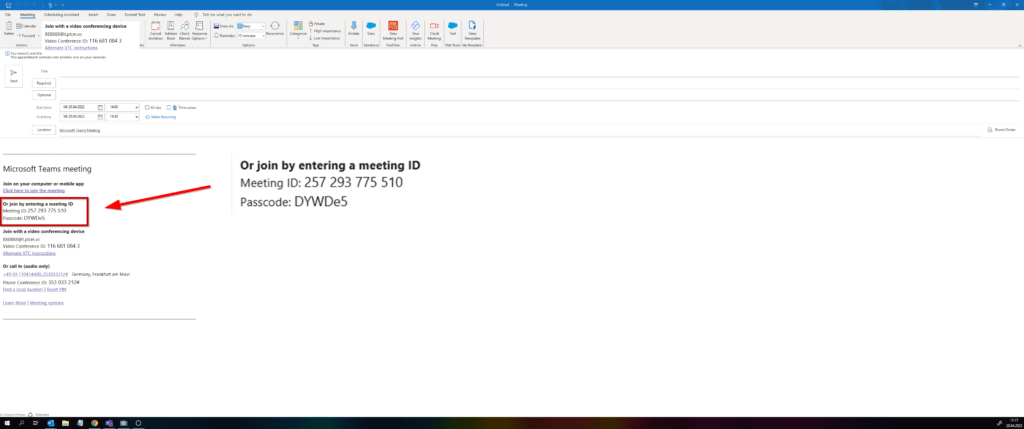
Wenn Sie in Ihrem Desktop Client den Kalender-Part auswählen, werden Sie rechts oben einen neuen Button angezeigt bekommen.
Wenn Sie auf den Button klicken, werden Sie nach den Beitrittsinformationen gefragt:
– Meeting ID
– Meeting Passcode
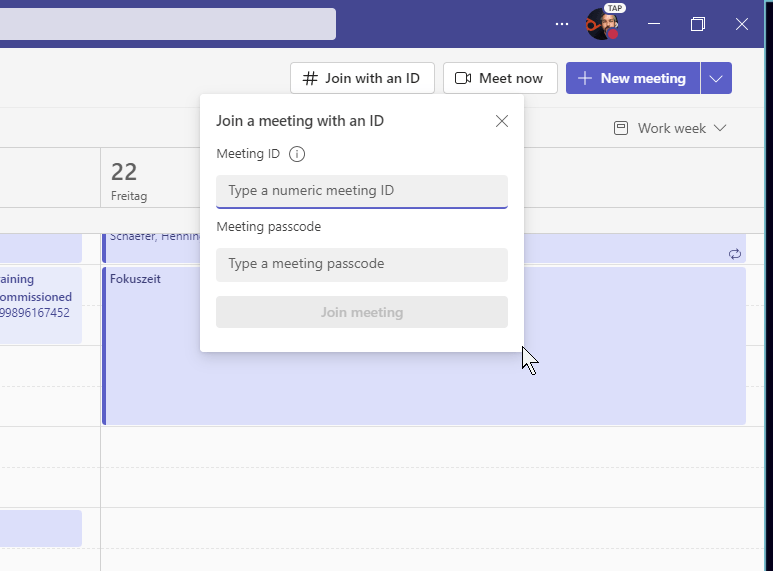
Tragen Sie die Daten ein und klicken Sie auf „Join Meeting“.
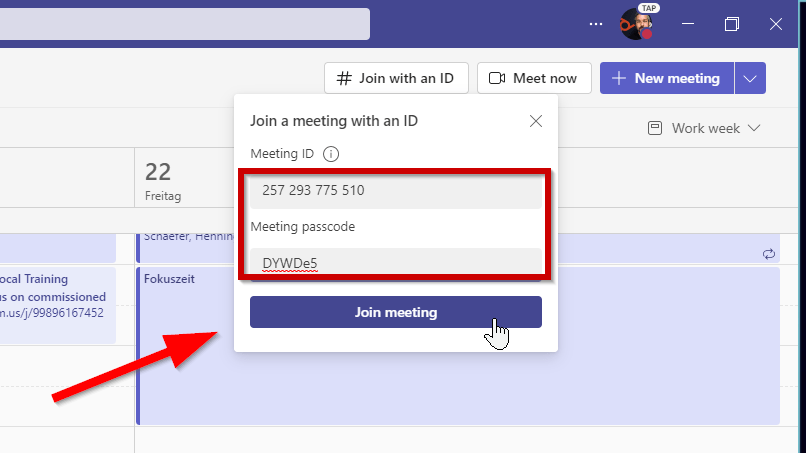
Sie werden nun in die Meeting stage gestellt, können Ihre Devices auswählen und anschliessend dem Meeting beitreten.
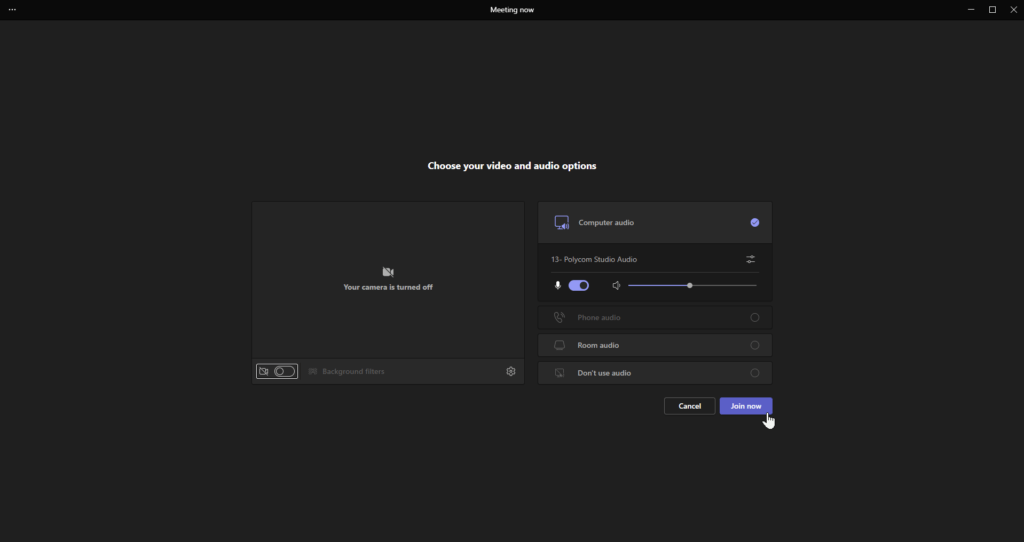
Sollten Sie den Passcode nicht eingetragen haben, so wird dieser im Nachgang abgefragt.
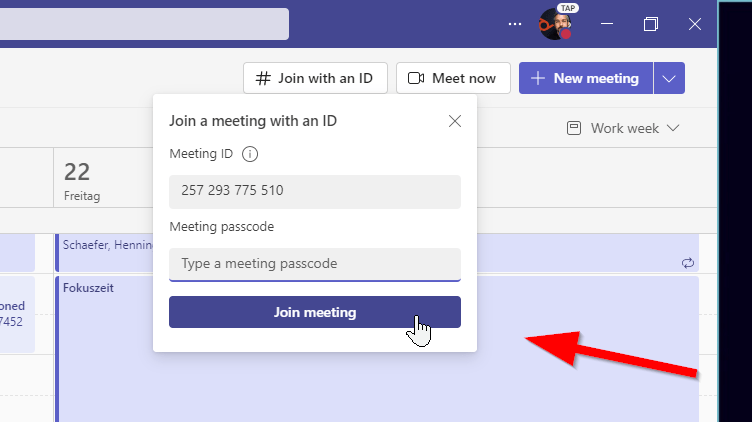
Fertig


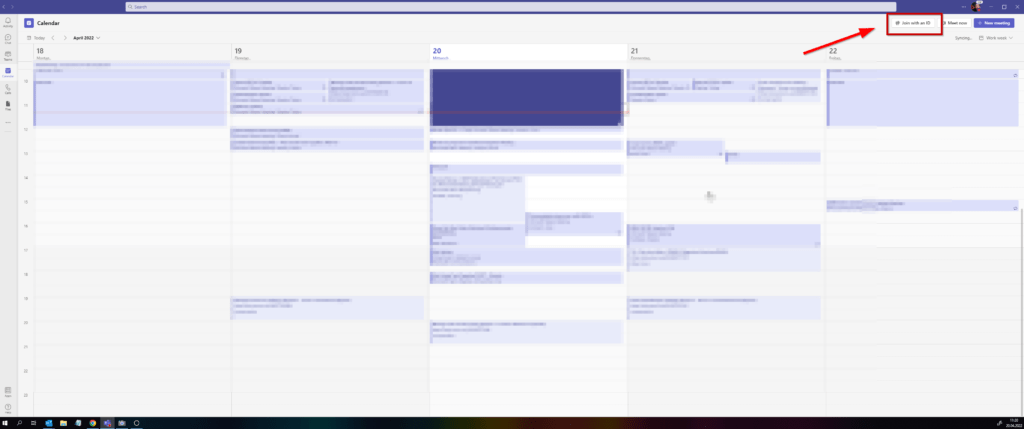
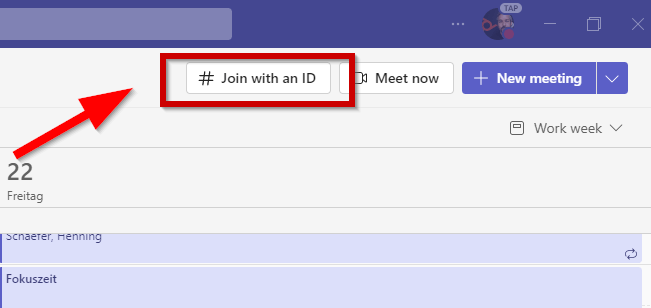
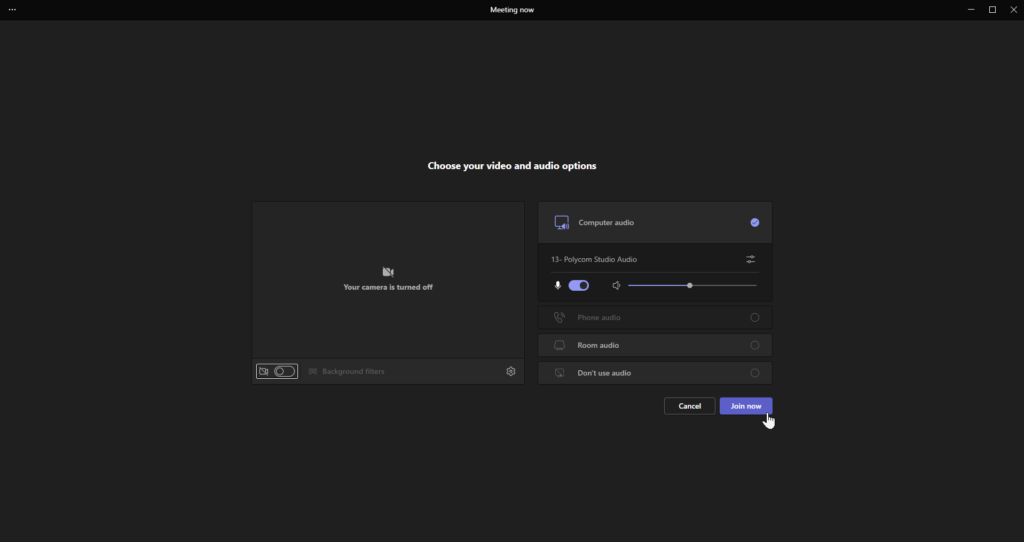
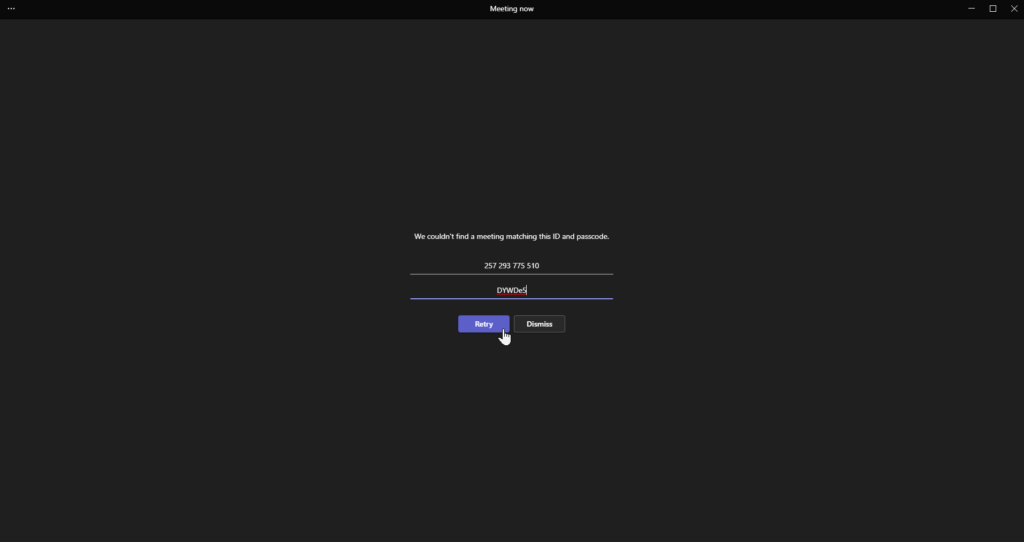

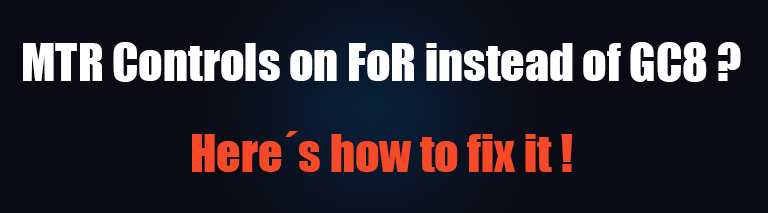



Hallo auf meiner App findet man den Button „Join with an ID“ nämlich nicht. Irgendwelche Ahnung warum? Auf Android auch nicht.
Hi Albe…
sind die Softwarestände aktuell auf dem Windows MTR ? Auf den Android Systemen ist das Feature noch nicht verfügbar.